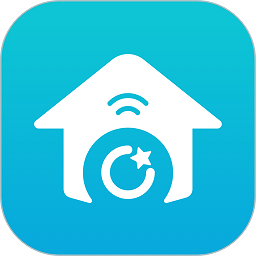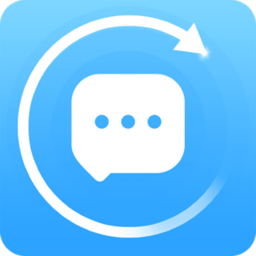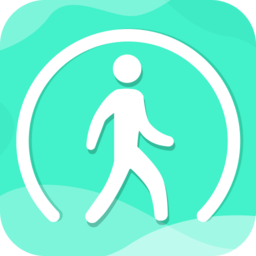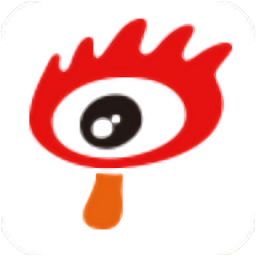TortoiseSVN客户端1.13.1汉化版
TortoiseSVN客户端1.13.1汉化版简介
本站提供给大家的TortoiseSVN已经完全汉化为中文,这款免费开源的文件管理工具,可以帮助用户很好的管理好文件版本,也可以帮助用户将文件恢复到过去任意的版本,并且可以明确了解新版本和历史版本之间的差距,做出了哪些修改,谁做出了修改等,常被程序员们称之为时间机器。
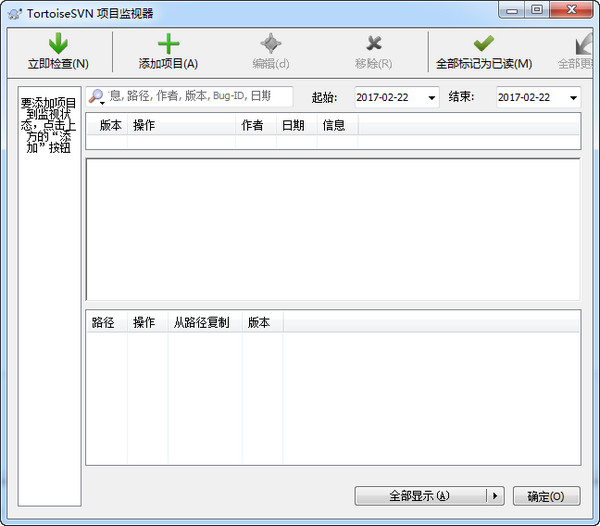
TortoiseSVN软件特色
1.自由的网络层。
有利于人们实现新的网络机制,Subversion的高级服务器是Apache网络服务器的模块,使用HTTP的变种协议WebDAV/DeltaV通信,Subversion在稳定性和交互性方面具有很大优势
2.处理数据。
Subversion使用二进制文档差异算法来展示文档的差异,对文本(人类可读性)和二进制(人类不可读性)文档有一致的操作方式,两种类型的文档都压缩存放在版本库中,差异在互联网上双向传递。
3.高效的分支和标签。
分公司和标签的成本与工程的大小不成比例,Subversion在制作分公司和标签时只是复印项目,使用了类似硬链接的机制,因此这样的操作通常只需要很少的时间和比较固定的时间和小的版本库空间。
4.维护能力。
Subversion没有历史负担,由一系列良好的共享c库实现,具有定义良好的API,Subversion易于维护,易于使用其他语言和程序。
5.外壳整合。
TortoiseSVN客户端与Windows外壳(例如资源管理器)无缝整合,可以在熟悉的工具上工作,不需要每次使用版本控制功能时切换应用程序。
6.重载图标。
每个版本控制的文件和目录的状态都用小重载图标表示,可以立即看到工作复印件的状态。
7.快速访问。
所有Subversion命令存在于资源管理器的右键菜单中,TortoiseSVN32位在其中添加子菜单。
8.版本控制。
CVS只能追踪单个文件的历史,但Subversion实现了虚拟文件系统,可以追踪整个目录树的修改,文件和目录都是版本控制的,结果可以在客户端执行文件和目录的移动和复制命令。
9.原子提交。
提交是完全进入版本库,还是完全没有,开发者可以用逻辑块提交修正。
TortoiseSVN使用教程
【添加用户】
1、在电脑空白处点击鼠标右键,在弹出的选项中点击TortoiseSVN选项,在二级菜单中点击Settings。
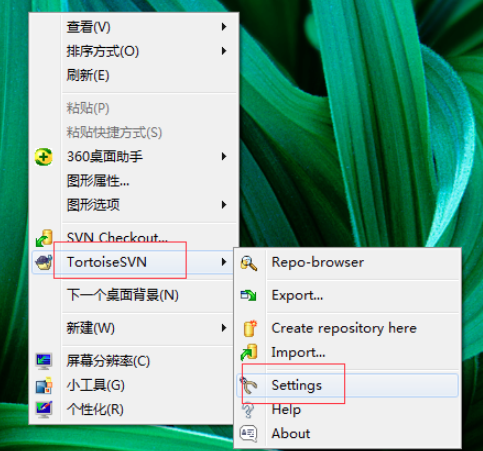
2、在打开的设置窗口中点击Saved Data选项。
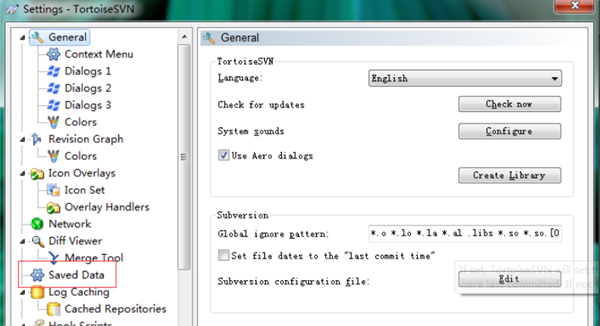
3、然后在右侧界面中找到红框标注出的选项,点击Clear选项。
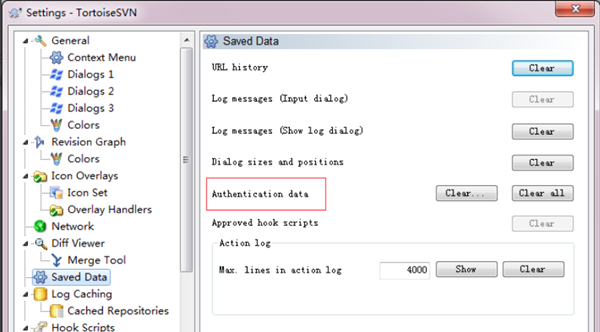
4、然后会打开一个窗口,选择您要切换的用户信息,并在前面打钩,打钩后点击OK就可以了。
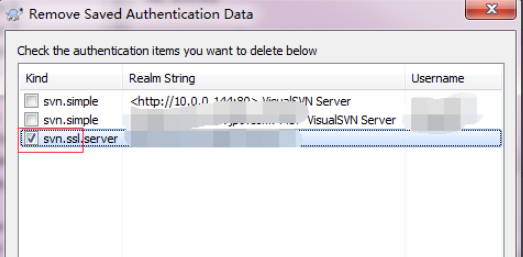
5、重新登录TortoiseSVN软件,需要您输入用户名和密码,输入完成后点击OK就可以了。
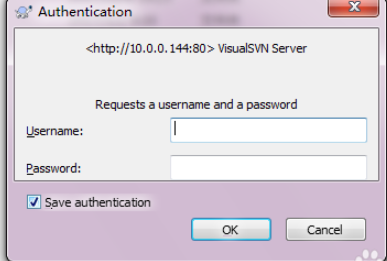
【设置中文】
1、在电脑空白处点击鼠标右键在弹出的想选择选项中点击TortoiseSVN选项,在二级菜单中点击settings选项。
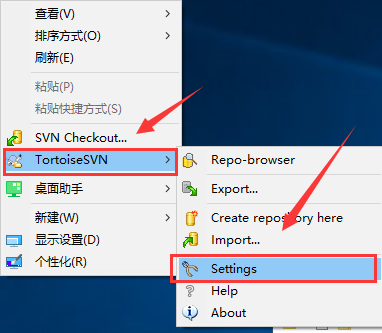
2、打开设置窗口,在右侧界面中找到language选项,点击后面的倒三角选项,在弹出的下拉中点击中文就可以了。
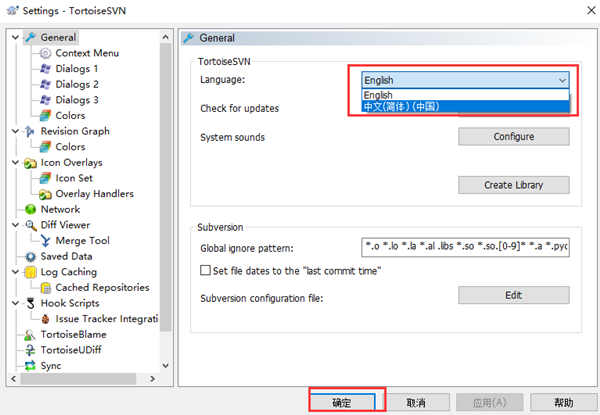
TortoiseSVN怎么上传
1、首先,在电脑上面安装SVN客户端(TortoiseSVN),配置好setting文件(右键菜单可能会用到某些功能)。
2、安装完后随便打开一个文件夹,我在E盘中新建了名为svn的文件夹,选中并右键,出现了TortoiseSVN应用的选项,我们点击“SVN Checkout”,将远程svn库中的文件夹迁下来。svn弹出一个框需要您填入您的远程svn库的URL地址,填写好后点击“OK”,又会弹出框让你填您svn库的账号和密码(可能不会出现,没关系),填写好点击“OK”就好了如下图所示:
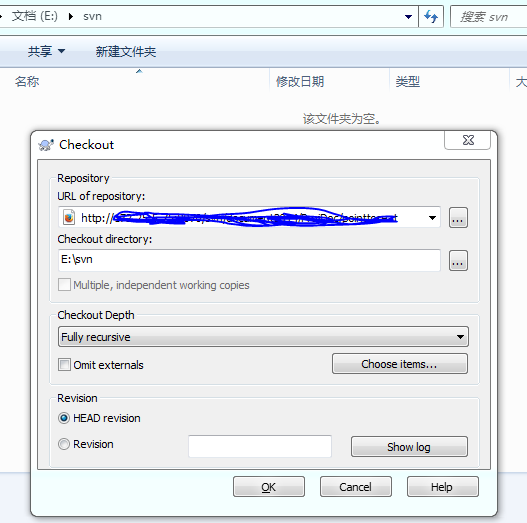
拉取完后发现文件夹打上了绿色的勾,进到E:\svn文件夹内,里面的所有文件和文件夹都打上了绿色的勾,这说明了这些文件都是最新的,如图所示:


3、在svn文件夹内,加入我们要新上传的文件,文件加进来后发现文件旁边有一个问号,说明该文件还未被svn收录。如图所示:
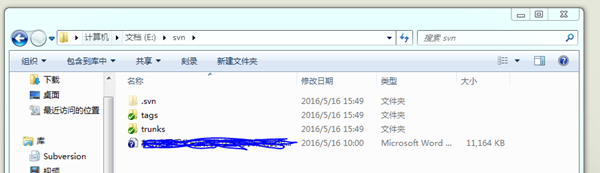
4、将新文件移到你想要上传的具体目录下,选中这个文件,右键选择“SVN Add”,完成后文件的问号变成了加号,这说明svn在本地已经收录这个文件了
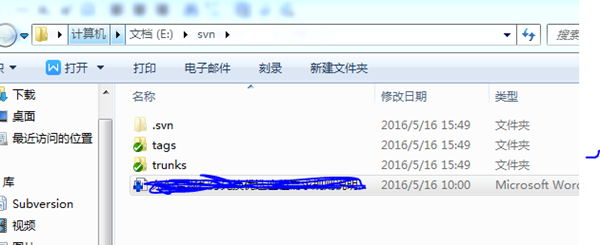
5、选中该文件,右键点击“SVN Commit...”,就会弹出上传文件提示框(要填写最近信息,应该就是说明之类的,如果不填貌似会报错,然后在下面勾选上你需要上传的文件,可以批量),最后点ok,返回SVN文档地方,可以看到你刚才上传的文件程绿色按钮,就证明你已经上传成功了(或者也可以到您远程svn库的url地址对应目录下查看)
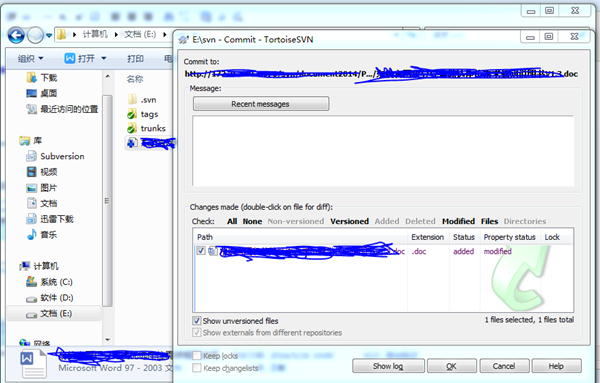
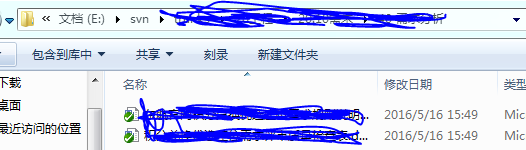
安装方法
1、首先安装压缩包里的TortoiseSVN-1.11.0.28416-x64-svn-1.11.0.msi文件都默认安装方式
2、安装好后再点击LanguagePack_1.11.0.28416-x64-zh_CN.msi中文包安装都默认安装方式
3、都安装好后设置中文方法